到目前为止,我们查阅anaconda的官网可发现,由于目前Anaconda没有支持arm架构的版本,在M1芯片Mac上安装的Anaconda是非常不稳定的,而且仅支持最高3.8版本的Python。而官网原生支持运行在arm架构上的Python版本为3.9.1,所以综合来讲我们只能寻找一种替代方案,那就是miniforge。
首先查看anaconda的百度介绍
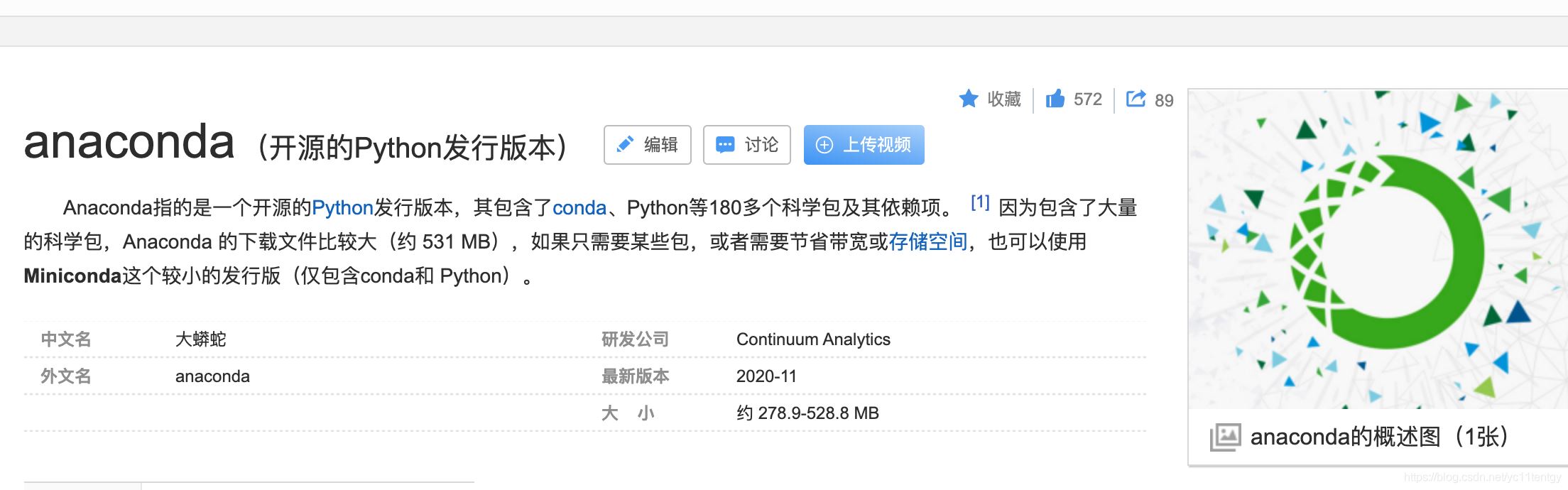
我们可以使用Anaconda或者Miniconda这个仅包含conda和Python的较小的发行版
而打开miniforge的GitHub地址点此访问

可以看到简介说到其功能可以与miniconda相媲美,此时我们需要安装管理各种python的库安装miniforge即可
在点击上方链接进入后,简介下方即为下载选项

我们选择此项下载miniforge
下载完成后,打开终端
进入此sh文件存放的目录,比如将它放在桌面上
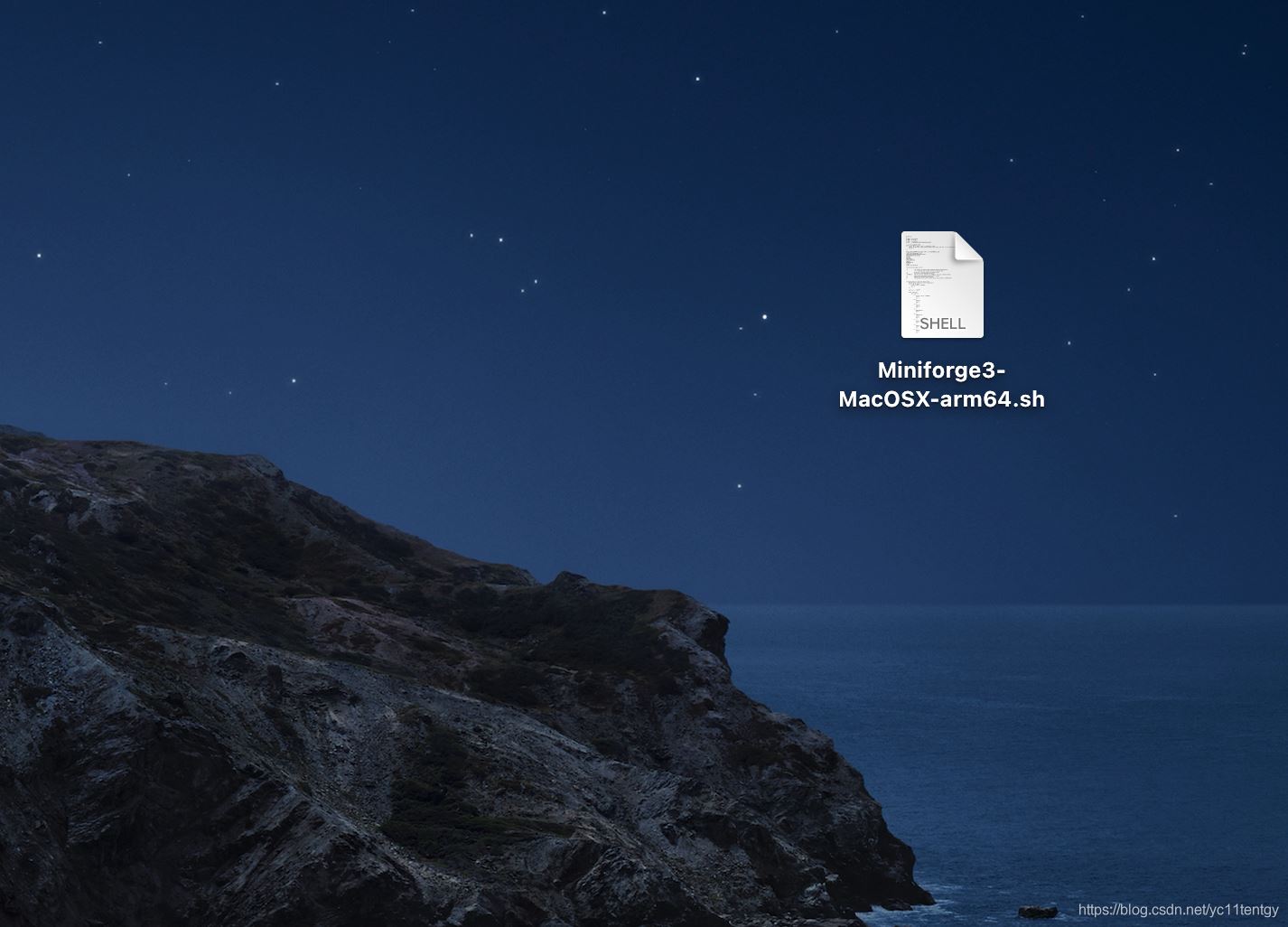
此时我输入 cd /Users/tangguangyu/Desktop即可进入我桌面的目录

注意第二行此时我已经成功进入桌面目录了
然后输入bash Miniforge3-MacOSX-arm64.sh进行安装
若终端中有以下文字信息代表正式进入安装了

一路跟着英文提示安装即可,非常简单
安装完成后重启终端,此时就可以使用conda insall安装所需库了,比如pandas,输入conda install pandas就会帮你自动安装此库
确实现在miniforge我们已安装成功,并能正常使用,但对于国内用户来讲,下载速度实在是太慢了,我们需更改其默认镜像源,比如我将其改为清华镜像源进行下载,那下载速度简直不要太快
首先打开终端,输入以下命令
conda config --add channels https://mirrors.tuna.tsinghua.edu.cn/anaconda/cloud/msys2/ conda config --add channels https://mirrors.tuna.tsinghua.edu.cn/anaconda/cloud/conda-forge/ conda config --add channels https://mirrors.tuna.tsinghua.edu.cn/anaconda/pkgs/free/ conda config --set show_channel_urls yes
确认回车运行没问题后,打开访达,搜索condarc,打开此文件

找到- dafaults此行,删除此行后退出,此时已完成更改镜像源,再进行库的安装后会发现下载速度非常快